电脑系统盘合并操作,系统盘合并会影响系统吗
1.硬盘怎么合并分区
2.win7系统让c盘和d盘合并的两种方法
3.怎样把电脑D盘合并到C系统盘

注意事项:
1、两个相邻的分区才可以合并
2、并且两个分区类型相同,比如都是主分区或者都是逻辑分区
操作步骤:
1、首先备份好重要文件,在win10桌面上,右键点击“此电脑”,选择“管理”;
2、打开计算机管理,右键点击需要合并的磁盘,选择“删除卷”,硬盘文件将被删除;
3、提示删除此卷将清空硬盘数据,已经备份好文件则点击是;
4、新增一个未分配的磁盘分区,我们右键点击C盘,选择“扩展卷”;
5、弹出扩展卷向导,点击下一步,在底部我们可以选择需要调整的空间量,1G=1024MB ,如果要在C盘增加10G,则输入10240,如果要全部合并,则直接点击下一步;
6、这样就完成了合并磁盘的操作,点击“完成”;
详细步骤: style="font-size: 18px;font-weight: bold;border-left: 4px solid #a10d00;margin: 10px 0px 15px 0px;padding: 10px 0 10px 20px;background: #f1dada;">硬盘怎么合并分区
具体解决方法操作不周如下:
1、右键单击我的电脑,选择管理。
2、在弹出的界面左侧选择,存储,磁盘管理。
3、右侧就可以看见电脑的分区情况了。下面将E盘一个G的容量移至F盘。
4、右键点击E盘,选择压缩卷。
5、在弹出的界面中输入压缩空间量,一个G=1024MB,所以此处输入1024,输入完成后点击压缩。
6、压缩完成后,会有一个G 的可用空间,在下方黑色线框内。
7、在F盘处点击右键,选择扩展卷。
8、系统会弹出一个扩展卷向导,点击下方的下一步。
9、左侧是可以添加的空间,右侧是已经添加的空间。确认添加后再次点击下一步。
10、出现如下界面时,表示磁盘分区合并完成。
win7系统让c盘和d盘合并的两种方法
方法如下:
操作设备:戴尔笔记本电脑
操作系统:win10
操作程序:此电脑2.01
1、在电脑上找到此电脑图标,点击右键,选择管理选项。
2、在计算机管理界面中,找到左侧的磁盘管理选项,点击打开。
3、找到需要合并的分区,右键点击删除卷选项。
4、删除两个分区之后,找到未分配的磁盘空间。
5、右键点击该选项,选择新建简单卷选项。
6、之后,新加卷就建立完成,即可完成硬盘分区的合并。
怎样把电脑D盘合并到C系统盘
有时我们可能需要将雨林木风win7系统电脑的两个盘符合并,这样可以增大内存空间,比如让c盘和d盘合并,这样就有足够的空间了。之前小编教程分享win7系统分区的方法,但是要让c盘和d盘合并该怎么操作呢?相信还是有很多小伙伴不知道的,所以今天教程小编和大家一起分享win7系统让c盘和d盘合并的两种方法。
一、使用磁盘管理:
1、右键点击计算机→管理→计算机管理→磁盘管理→右键点击D盘→压缩卷。
2、然后右键点击C盘→扩展卷。→弹出向导→将刚才压缩的空间收纳即可。
二、使用分区软件:
1、当磁盘软件不能使用时,可用DiskGenius进行分区操作;
2、打开DiskGenius→点击D盘→右键调整分区大小→在调整后容量输入新的大小→点开始→点击C盘→右键调整分区大小→在调整后容量输入新的大小(因为调整了D盘所以有空闲才能调整扩大)→点开始;
注:使用调整磁盘工具,在使用自动执行调整时,此时正在转移数据,腾出空间,不要干扰,如终结此操作,有可能导致磁盘不可预测的错误,切记。
以上就是win7系统让c盘和d盘合并的两种方法,非常简单,有需要的小伙伴直接参考教程进行设置就可以了,希望能够帮助到大家!
方法步骤如下:
1、首先打开计算机,在计算机内找到从电脑桌面左下脚开始里面进去找到“计算机”找到计算机名称后,将鼠标放其上,然后单击鼠标右键选择“管理”,然后即可弹出“计算机管理”对话框。
2、弹出计算机管理窗口后,可以在左侧看到有“磁盘管理”标签,点击磁盘管理标签后,在其右侧就会显示电脑磁盘各个分区分卷信息。
3、之后就可以选择一个空闲空间比较大的磁盘进行压缩了,比如希望把D盘的一些磁盘空间调整到C盘,那么可以选种D盘卷,然后再其上点击鼠标右键,在弹出的菜单中选择“压缩卷”然后在输入压缩空间量(MB)里填写要压缩出的空间量,如果要压缩出50G,就填写50GX1024MB=51200M,那么填写上51200即可。
4、压缩完后,可以看到磁盘卷中会多出一个绿色分区的“未分区磁盘”。
5、最后只需要将该未分区磁盘空间分配给C盘即可,操作步骤为:右键点击需要扩充容量的盘符,然后在谈出的菜单中选择“扩展卷(X)”弹出如下画面即可。
声明:本站所有文章资源内容,如无特殊说明或标注,均为采集网络资源。如若本站内容侵犯了原著者的合法权益,可联系本站删除。